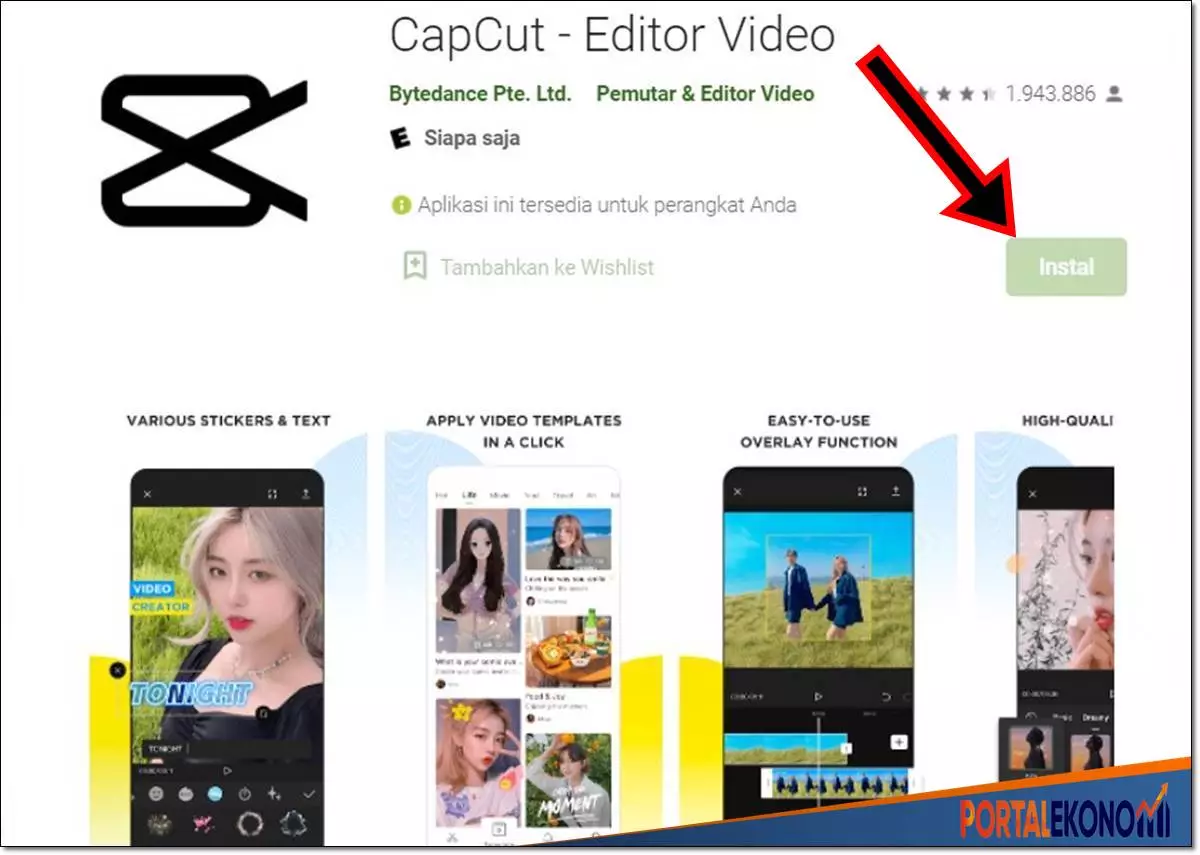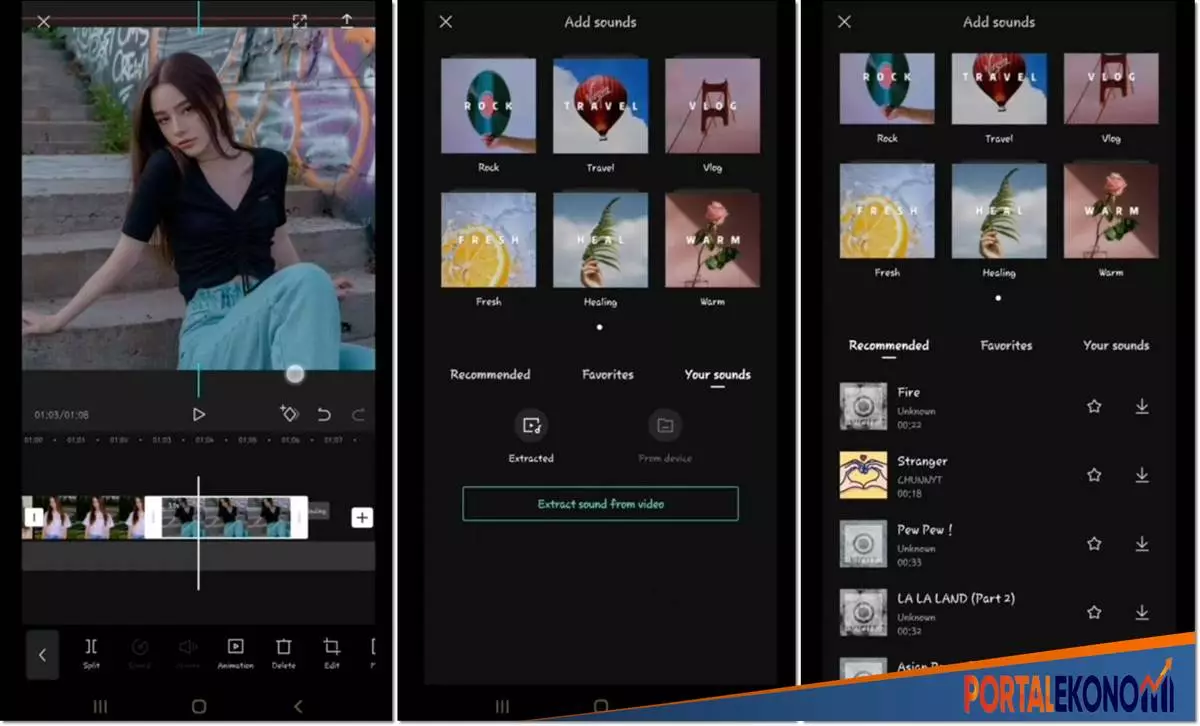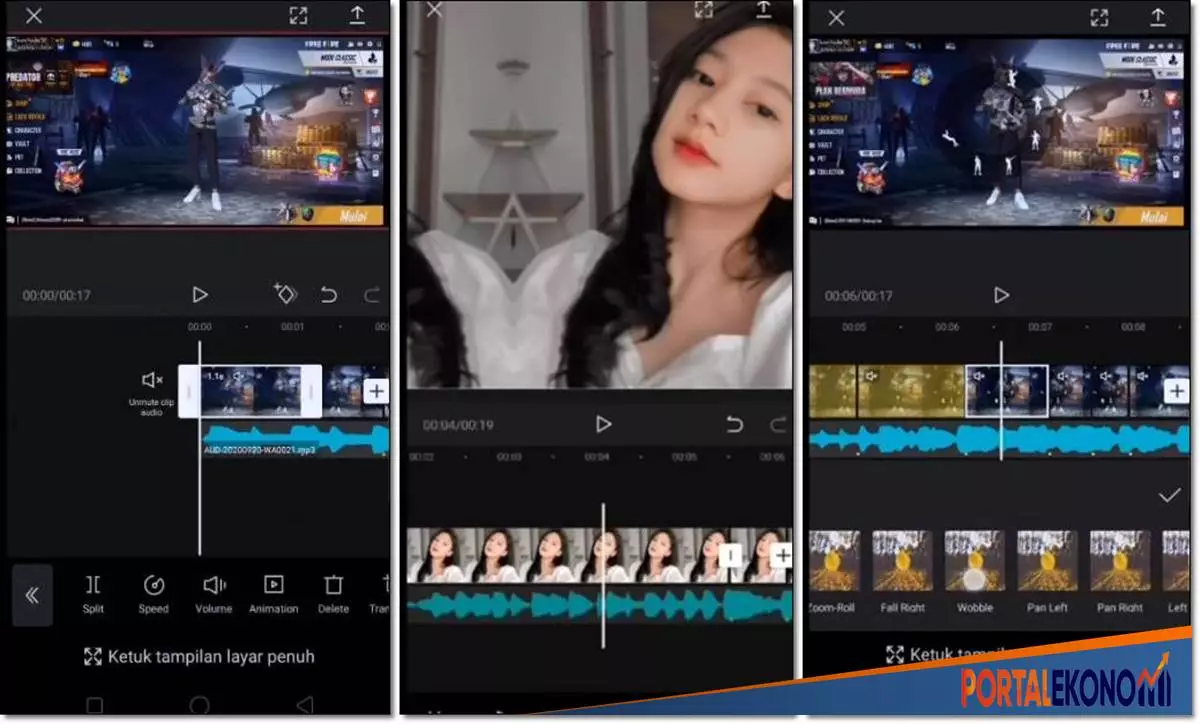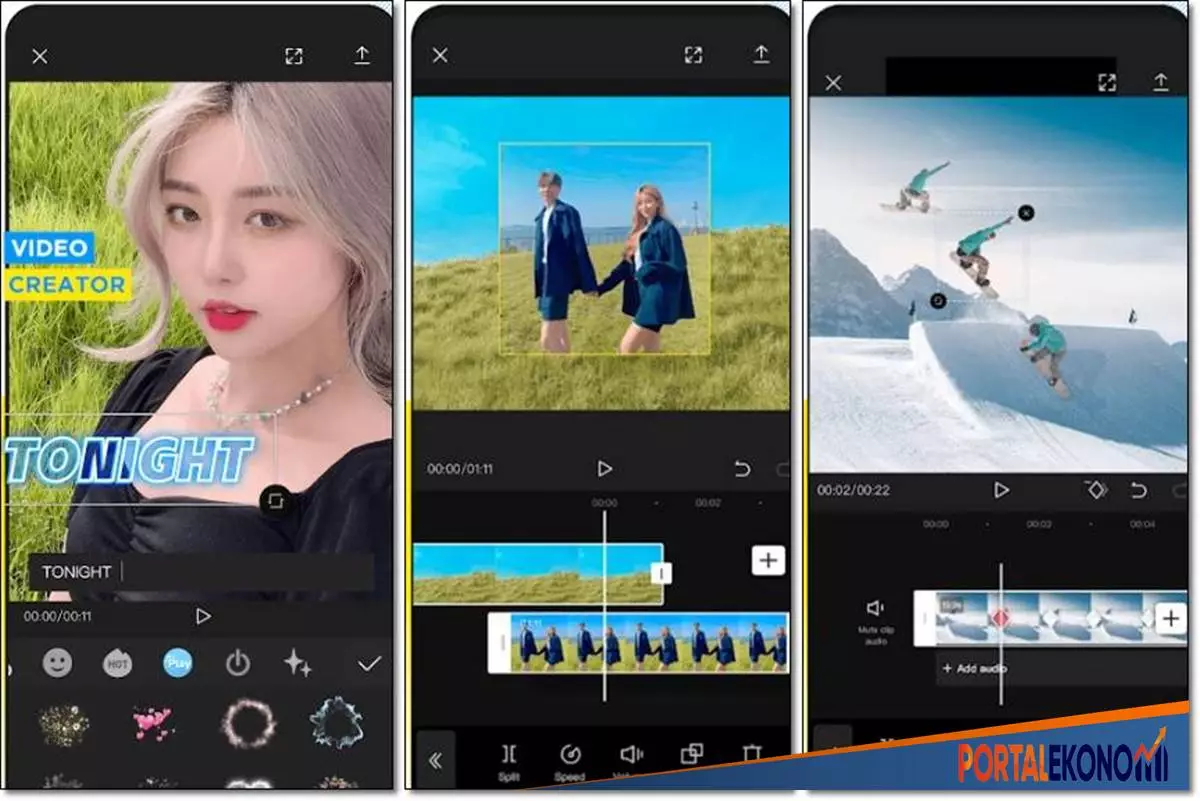Cara Edit Video Menggunakan Aplikasi CapCut, Sebelum Upload Ke Tik-Tok—Mungkin Anda salah satu orang yang masih bingung memilih aplikasi editor video sebelum mengunggah ke TikTok. Coba gunakan CapCut. Aplikasi ini membantu Anda mengedit video sesuai kebutuhan.
CapCut adalah jenis aplikasi khusus perangkat lunak editor video dengan berbagai fitur untuk pengguna ponsel.
Dengan Aplikasi Capcut, Anda bisa menambahkan klip, memotong klip, serta menyesuaikan posisi dan menambahkan musik atau stiker yang anda inginkan. Tentu saja, ini memungkinkan Anda membuat banyak konten menarik dengan sekali edit.
CapCut untuk pengeditan video berjalan di beberapa linimasa, sehingga memudahkan untuk menempatkan setiap file.
Baca Juga: Download Aplikasi Tempo Pengantin 2021 Terbaru, Apk Viral
Anda dapat menambahkan elemen berbeda ke setiap lapisan untuk mendapatkan hasil maksimal dari pekerjaan video khusus Anda. Tentunya akan dapat memenuhi kebutuhan editing video Anda.
Cara Edit Video Menggunakan Aplikasi CapCut, Sebelum Upload Ke Tik-Tok
CapCut menjadi angin segar bagi para penyuka video editing Indonesia. Aplikasi Capcut memungkinkan Anda untuk mendapatkan hasil editing video yang bagus.
Namun, tentu saja Anda harus mengunduh dan menginstal aplikasi CapCut terlebih dahulu sebelum Anda dapat mulai mengedit video Anda.
Cara Download Aplikasi CapCut Versi Resmi
Tahukah Anda bahwa untuk mengunduh aplikasi CapCut sangat mudah, tidak membutuhkan waktu lama untuk mendownload aplikasi ini. Silakan merujuk ke informasi di bawah ini untuk mengunduh.
>>Dwonload Aplikasi CapCut Disini<<
1. Pertama, buka ponsel cerdas Anda
Baca Juga: Aplikasi Kamera Tembus Pandang Di Android Terbaik
2. Buka aplikasi Google Playstore atau App Store.
3. Masukkan kata kunci CapCut di bidang pencarian aplikasi Anda.
4. Klik aplikasi CapCut pada pencarian di bagian atas.
5. Pilih Instal untuk memulai mengunduh aplikasi.
6. Tunggu proses pengunduhan dan penginstalan selesai.
7. Jika sudah, Anda bisa langsung membuka aplikasi CapCut dan mulai mengedit video Anda sesuai kebutuhan.
Versi gratis dari aplikasi ini terkadang banyak iklan yang mengganggu. Termasuk tanda air yang bisa sangat menyinggung pikiran Anda.
Jika Anda tidak ingin mengunduh versi gratisnya, kami sarankan untuk mengunduh versi profesional dari aplikasi canggih ini.
Cara Membuat Video Transisi
Tahukah Anda bahwa Anda juga dapat menggunakan CapCut untuk mengedit transisi video dengan banyak foto?
Ingatlah bahwa itu juga dilengkapi dengan musik dan efek transisi, tergantung pada tema yang Anda pilih. Tentu saja, mengedit transisi video atau foto dengan CapCut sangat mudah dan praktis.
Baca Juga: 7 Aplikasi Untuk Download Lagu di Android!
1. Pertama buka aplikasi CapCut.
2. Klik opsi menu Proyek Baru.
3. Tentukan sendiri foto atau video mana yang akan memberi Anda efek transisi.
4. Untuk hasil kualitas yang lebih tinggi, Anda dapat menggunakan kisaran 20 foto dan menggunakan efek zoom.
5. Di akhir video, Anda akan melihat logo CapCut. Untuk menghapus logo, tekan opsi Hapus.
6. Tambahkan suara menggunakan opsi musik yang ingin Anda tambahkan.
7. Dalam hal ini, pilih bagian Audio kemudian pilih opsi Match Cut.
Baca Juga: Ini 5 Aplikasi Islami Terbaik di Android Untuk Ibadah
8. Kemudian pilih opsi + Tambah Ketukan untuk menyesuaikan foto atau video dengan ketukan yang ditambahkan.
9. Tambahkan transisi ke bagian pertama foto untuk melanjutkan. Klik Animasi dan pilih yo-yo2.
10. Jika perlu, tambahkan slip dan transisi slide 1 ke foto Anda.
11. Jika diinginkan, tambahkan slip dan geser 2 transisi ke foto aneh.
12. Gunakan transisi Fun House Mirror 1 pada gambar di bawah ini.
13. Ketuk opsi Efek untuk menambahkan efek yang ditemukan di foto pertama.
14. Kemudian pilih opsi Dreamy.
15. Pilih efek warna untuk pengeditan yang bagus.
Baca Juga: Link Download Aplikasi Video ke MP3 Converter (Accountlab)
16. Terakhir, Anda dapat menyimpan dan mengekspor video secara langsung dengan cara yang sangat praktis.
Cara Edit Video Jedag-Jedug Menggunakan Aplikasi CapCut
Saat ini, tampilan video break (Jedag-Jedug) sangat populer di kalangan penggemar video TikTok.
Pastinya terlihat keren dan cenderung tidak membosankan meski dilihat berkali-kali. Cara untuk membuatnya mudah dengan menggunakan versi yang pro.
1. Pertama buka aplikasi CapCut. Pastikan Anda sudah memiliki aplikasi ini baik dalam versi resmi maupun pro. Sesuaikan seperlunya.
2. Klik opsi Proyek Baru untuk memulai proyek pengeditan baru untuk dijalankan menggunakan aplikasi CapCut ini.
3. Pilih video yang akan di tambahkan efek jeda.
4. Kemudian buka opsi Audio dan pilih suara.
5. Klik opsi Suara-Dari Perangkat.
6. Tambahkan musik favorit Anda. Pilih efek suara atau musik yang sesuai dengan kebutuhan Anda. Misalnya, jika Anda ingin membuat video sedih, tambahkan efek bahagia sebagai gantinya. Tentu saja, ini mengurangi estetika video Anda.
Baca Juga: Link Download Aplikasi MP3 Converter by InShot
7. Jangan lupa klik opsi match cut.
8. Anda dapat mendengarkan lagu yang ingin Anda tambahkan terlebih dahulu dan klik opsi + Tambah Ketukan untuk melanjutkan. Kalahkan lagu yang Anda inginkan.
9. Jika Anda mendapatkan kesalahan, jangan khawatir. Anda dapat mengklik opsi Hapus Beat secara langsung.
10. Kemudian klik ikon centang setelah selesai mengedit. Namun, Anda dapat melanjutkan proses pengeditan jika diinginkan, meskipun Anda belum selesai.
11. Untuk memotong video, disarankan untuk menekan salah satu video dan klik opsi Split.
Anda dapat menambahkan transisi video segera setelah Anda selesai memotong video, klik opsi Animasi.
12. Klik opsi Masuk untuk melanjutkan.
13. Kemudian pilih transisi Shake 3.
14. Terapkan transisi yang sama ke semua bagian video terpisah.
Baca Juga: Converter Youtube to MP3 di HP android, dengan Aplikasi dan Web
15. Silakan periksa kembali apakah video tersebut benar. Jika merasa kurang sehat, Anda bisa langsung mengulang efek transisi dan editan lainnya.
16. Jika sudah yakin, Anda bisa langsung klik opsi Export.
17. Tunggu hingga proses selesai sepenuhnya, file akan otomatis tersimpan jika proses telah selesai di galeri smartphone. Anda bisa dengan cepat melihat video yang sudah selesai diedit melalui galeri.
Tutorial Aplikasi CapCut
Soal kualitas, CapCut sudah tidak curiga lagi, tidak perlu khawatir tidak bisa menggunakannya. CapCut sangat mudah digunakan. Berikut adalah cara untuk mengedit video di CapCut:
1. Pertama buka aplikasi CapCut.
2. Kemudian klik ikon + di bagian Opsi Proyek Baru.
3. Pilih video atau foto yang ingin Anda edit dengan aplikasi ini untuk melanjutkan.
Dalam hal ini, klik Tambahkan.
4. Tunggu beberapa saat hingga proses penambahan selesai. Biasanya tidak akan lama.
5. Apabila sudah selesai, akan muncul halaman editor yang mmpunyai berbagai fitur.
6. Namun, jika Anda masih ingin mengedit video atau foto lainnya, klik ikon + terlebih dahulu.
Baca Juga: Download Aplikasi Viral Menghasilkan 2021
7. Kami menyarankan Anda mengklik langsung ikon audio di tampilan Aplikasi untuk menambahkan audio. Anda dapat dengan bebas memilih lagu di smartphone Anda.
8. Pilih opsi Suara.
9. Masukkan lagu yang diperlukan dari menu Suara.
10. Pilih Opsi Musik untuk mengatur garis waktu untuk lagu yang dipilih.
11. Jika demikian, klik Mute Video Asli untuk melanjutkan.
12. Anda bisa memilih lagu yang anda sukai saat mengedit video.
13. Jika Anda berhasil menambahkan audio, Anda dapat menambahkan teks, stiker, atau efek lain yang dapat mendukung pengeditan video.
Baca Juga: Download Aplikasi Tik-Tok Mod Tanpa Watermark Terbaru
14. Apabila anda tidak ingin hasil editan video atau foto ada logo CapCut, pilih opsi Delete.
15. Lalu pilih ekspor saat proses edit video sudah selesai. Itu ada di sisi kanan tampilan layar.
16. Selanjutnya, tentukan frame rate dan resolusi video.
17. Pilih Ekspor untuk melanjutkan lalu tunggu hingga proses selesai.
18. Jika Anda ingin membagikan video yang diedit (bagikan video), klik tombol Bagikan.
19. Dalam hal ini, cukup klik opsi Selesai.
Baca Juga: Aplikasi Sadap WA Canggih, Bisa Tau Chat Sama Siapa Aja!
Pada dasarnya, CapCut adalah aplikasi pengeditan foto dan video yang sangat canggih.
Aplikasi CapCut juga sangat mudah digunakan dan dapat diandalkan, memungkinkan Anda membuat pengeditan video yang hebat di kelas Anda.